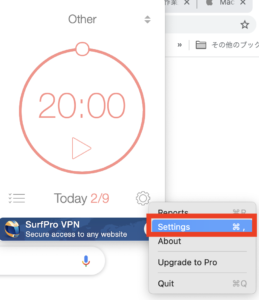今回は、PCやスマホを持ってメリハリを持って作業をする時に役立つアプリについてご紹介します!
それは、【Be Focused】というポモドーロ・テクニックを利用したアプリになります。
このアプリは、セット数を決めて作業時間と休憩時間を図るアプリになるのですが、私は、同じようなアプリを使ってみてBe Focusedが一番使いやすかったです。
それでは、下記よりご紹介しますね!
Contents
こんな人にオススメ
Be Focusedは、このような人にオススメです!
・作業に集中したいけどできていない
・パソコンやスマホにアプリをダウンロードしてメリハリがつけられるアプリを使いたい
・セット数、作業時間、休憩時間を決めて作業をやりたい
基本設定
①【Be Focused】をダウンロードする。
②【Be Focused】を開く。
③右下にある歯車を選択後、「Settings」を押下する。
④好みの設定にする
【General(全般)】
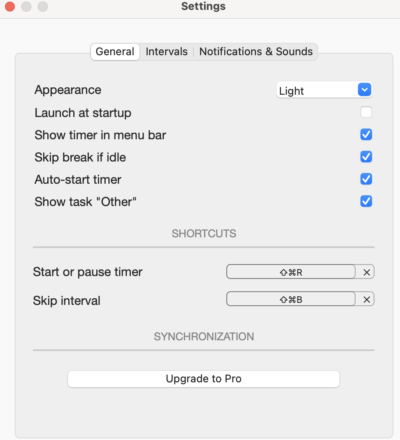
| Appearance | 外観 |
| Launch at startup | PC起動時にアプリを起動する |
| Show timer in menu bar | メニューバーにアプリを表示させる |
| Skip break if idle | 何も作業をしていない時は休憩をスキップ |
| Auto-start timer | 自動でタイマーをスタートさせる |
| Show task “Other” | タスクに「その他」を表示させる |
| SHORTCUTS(ショートカット)※詳細な内容は不明 | |
| Start or pause timer | タイマーの開始、または一時停止 |
| Skip interval | スキップする間隔 |
Auto-start timerにはチェックを入れておいた方が良いでしょう。
時間が来たら自動で次のタスクが開始されるため、作業に集中できます。
【Intervals(作業時間や休憩時間などの設定になります)】
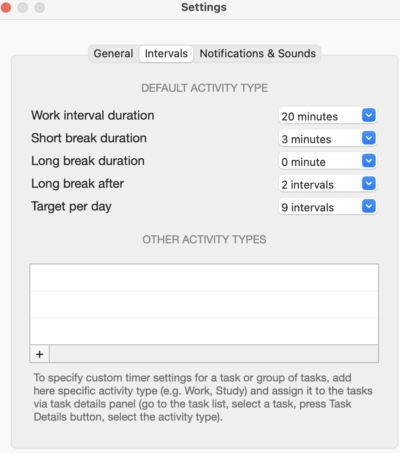
| Work interval duration | 作業時間 |
| Short break duration | 短い休憩時間 |
| Long break duration | 長い休憩時間 |
| Long break after | 長い休憩に入るまでの作業回数 |
| Target per day | セット数 |
私は、デフォルトで作業を実施していますが各自の集中力やその時々の予定等で調整すれば良いでしょう。
【Notifications & Sounds(通知と音)】

| Work completed sound | 作業完了音 |
| End break sound | 休憩終了音 |
| Completion notifications | 完了通知 |
| Notifications sound level | 通知音量 |
音にこだわりがなければデフォルトで問題ないでしょう。
タスク管理
ここからは、タスク管理方法について説明していきます。
①ホーム画面より左下のアイコンを選択
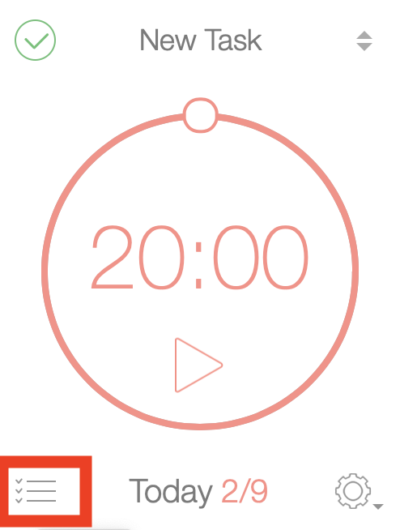
②画面左下のアイコンを選択
新規のタスクを作成+名前をつける

③対象タスクを選択し、左上のアイコンを選択

④左側に設定画面が表示されるため好みの設定にする
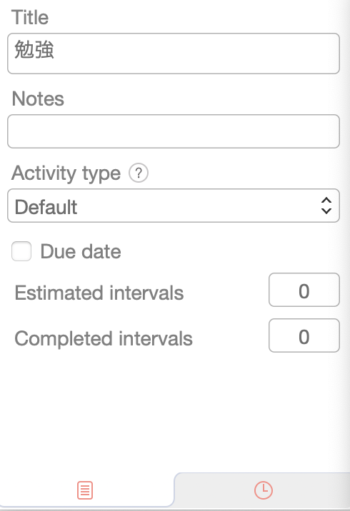
| Activity type | Default→共通の設定内容になる Add Activity Type→そのタスク独自の設定可能 |
| Due date | 期日の設定 |
| Estimated intervals | 推定間隔(詳細な内容は不明) |
| Completed intervals | 完了した間隔(詳細な内容は不明) |
⑤設定内容に問題なければ対象タスクを選択し矢印を押下する
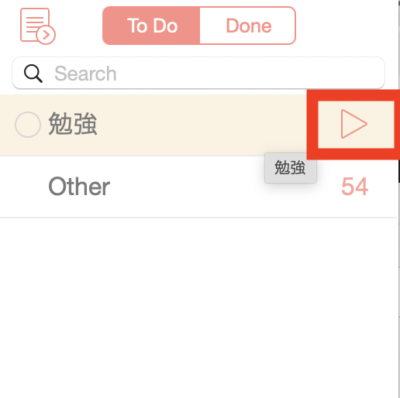
こんな時はどうする?

私がBe Focusedを使う中で疑問に思った点があるので、ここではその解決策をまとめようと思います。
a)他のタスクに移りたい時はどうするの?
私は、一度始めたタスクに対して移りたいタスクを選択したところ後者の時間が設定されていないということがありました。
| ◯最初に使っていたタスク | ◯移りタスクを選択した結果(20分間の作業時間ならOK) |
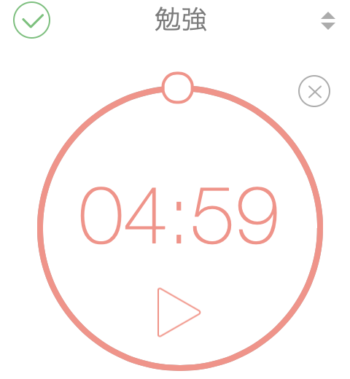 |
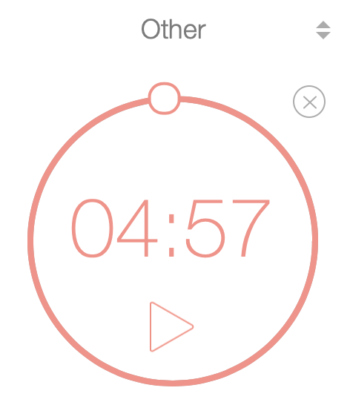 |
解決先)
①最初に使っていたタスクの✖️ボタンを押す

【Skip】を押下する
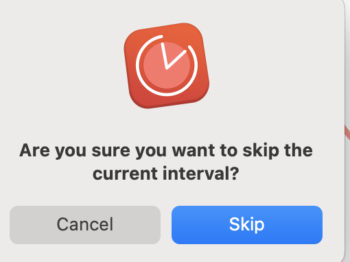
②次のタスクを実行する
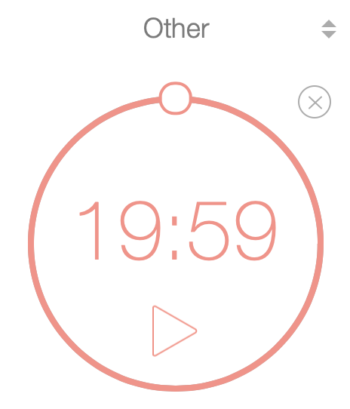
Be Focusedのメリット
私の中では、以下の点になります。
・休憩時間と実施時間、セット数を決められる
という点になります。
他にもカウントダウンタイマーは、色々なアプリがあります。
しかし、
・セット数が決められない
・作業時間しか計れない
といったことがあり作業のしずらさを感じました。
ですが、Be Focusedは私の好みで作業時間や休憩時間、さらにはセット数も設定できるので作業に集中しやすく感じています。
作業時間と休憩時間のメリハリをつけたい方には、オススメです!
ちなみに、作業と休憩の順序ですが、
作業→休憩→作業→休憩→・・・
といった具合に同じリズムではなく、
作業→作業→休憩→作業→・・・
のようにその時によってリズムが異なるんですよね。
これは、作業をマンネリ化しないため面白いアプリだと感じました。
Be Focusedのデメリット
無料版のお話ですが、
・広告が表示されている
・有料版を勧める案内が表示される
といったことがあります。
有料版は、
・複数端末(Mac・iOS版)の同期
・CSVへの書き出し
・広告の削除
ができるようです。
【価格】
・Mac版:610円
・iOS(iPhone/iPad/Apple Watch)版:250円
※Windows等は不明
価格や機能を考えると、私は無料版で十分だと考えています!
注意事項
外で使う時は、スマホやタブレット、PCにイヤホンを刺すか、もしくはPCの音量を下げた方が良いでしょう。
周りの人に対して音漏れが気にならない場合は良いのですが、周囲の人からしたら迷惑に感じたりするためです。
周囲の人の反応が気になったり、周囲の人に迷惑をかけないような形で使用できれば集中して作業に専念できると思います。
最後に:Be Focusedで作業に集中しよう!
いかがでしたでしょうか?
このようなタイマーというのは、市場に多くありますがその中でも引けを取らないアプリだと思います。
もし作業などで使うカウントダウンタイマーを探されている方がいらっしゃいましたら是非使用してみてください!